3D Viewport¶
Renderização¶
Falhas de buffer de profundidade¶
Sometimes when setting a large clipping range will allow you to see both near and far objects, but reduces the depth precision resulting in artifacts.
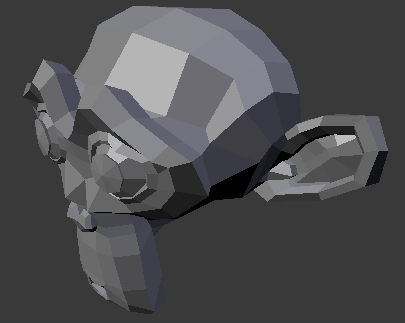
Modelo sem artefatos de limite de corte de visibilidade.¶ |
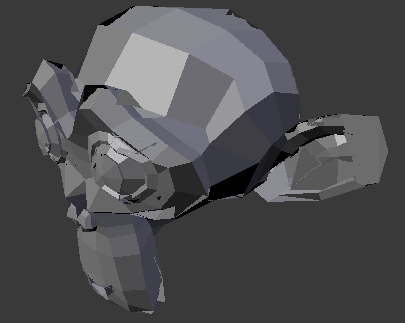
Modelo apresentando artefatos de limite de corte de visibilidade.¶ |
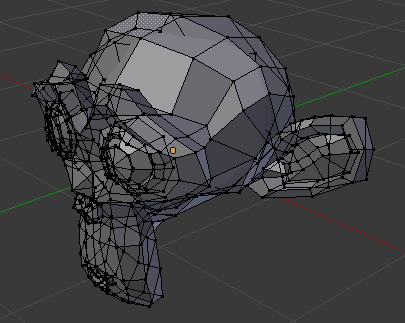
Modelo com artefatos de limite de corte de visibilidade no Modo de edição.¶ |
Para evitar essas ocorrências:
Aumente o corte de Início (usando os painéis de propriedades da Janela de visualização 3D) quando estiver trabalhando em grandes cenas.
Decresça o corte de Fim (usando os painéis de propriedades da Janela de visualização 3D) quando os objetos não forem visíveis a partir de certa distância.
When perspective is disabled only the far Clip End is used, very high values can still result in artifacts. This is not specific to Blender, all graphics applications have these same limitations.
Objetos invisíveis na visão de câmera¶
If you have a large scene, viewing it through Camera View may not display all of the objects in the scene. One possibility may be that the clipping distance of the camera is too low. The camera will only show objects that fall within the clipping range.
Performance¶
Slow Rendering¶
Existem algumas razões pelas quais você pode estar experienciando uma porta de visão lenta.
- Computadores antigos
Algumas vezes, seu equipamento, principalmente sua placa gráfica, pode ser lenta para acompanhar a complexidade de seu modelo.
- Atualização de controlador de placa gráfica
Em alguns casos, respostas lentas de seleção são resolvidas através da atualização de controladores da placa gráfica (drivers).
Seleção lenta¶
Blender uses OpenGL for selection, some graphics card drivers are slow at performing this operation.
Isto se torna especialmente problemático ao ser utilizada uma densa geometria.
Possíveis soluções:
- GPU Depth Picking (Preferences)
See .
This option is enabled by default, disabling it may give a better performance at the cost of selection accuracy.
- Atualização de controlador de placa gráfica
Em alguns casos, a seleção lenta é resolvida simplesmente pela utilização de controladores (drivers) atualizados. Em geral, é sempre bom utilizar os controladores mais recentes ao lidar com softwares de 3D.
- Seleção de centros (método de contorno)
In Object Mode, holding Ctrl while selecting uses the object center point. While this can be useful on its own, it has the side effect of not relying on OpenGL selection.
- Change Display Mode (Workaround)
Using Wireframe display mode can be used to more quickly select different objects.
Nota
Obviamente, os métodos de contorno listados aqui não são soluções a longo prazo, mas é útil saber se você esbarrou em algum sistema com suporte fraco a OpenGL.
Ultimamente, caso nenhuma destas opções funcionem, pode ser útil atualizar o seu aparelho computacional (hardware).
Viewport Playback Frame Rate Limited¶
Having the viewport playback clamped to a maximum of 60 FPS is typically caused by the VSYNC setting on your GPU, for higher frame rates you may have to disable VSYNC functionality although this may be of limited us since frames rendered may be more than your GPU and monitor are able to display.
VSYNC is configured as part of your GPU driver options which vary depending on your system & GPU combination.
Ferramentas¶
Seleção inválida¶
Existem ocasiões em que a seleção falha em algumas configurações, e na maior parte dos casos, isso é notado no Modo de edição, durante a seleção de vértices, arestas ou faces onde elementos são selecionados de maneira aleatória.
Internamente, o Blender usa OpenGL para seleção, portanto o controlador (driver) da placa gráfica é o responsável por fornecer resultados apropriados.
Possíveis soluções:
- Disable Multisampling
Isto é de longe a causa mais comum de problemas de seleção.
There are known problems with some graphics cards when using multisampling.
You can disable this option by turning multisampling off in your graphics card driver options.
- Alteração da definição de amostras de antisserrilhamento
Dependendo de sua configuração OpenGL, algumas definições de amostras específicas podem funcionar, enquanto outras, falham.
Infelizmente, encontrar a configuração funcional envolve testes de tentativas e erros.
- Atualização de controlador de placa gráfica
As with any OpenGL-related issues, using recent drivers can resolve problems.
Contudo, deve ser notado que este é um problema bastante comum e permanece sem resolução em muitos controladores de dispositivo.